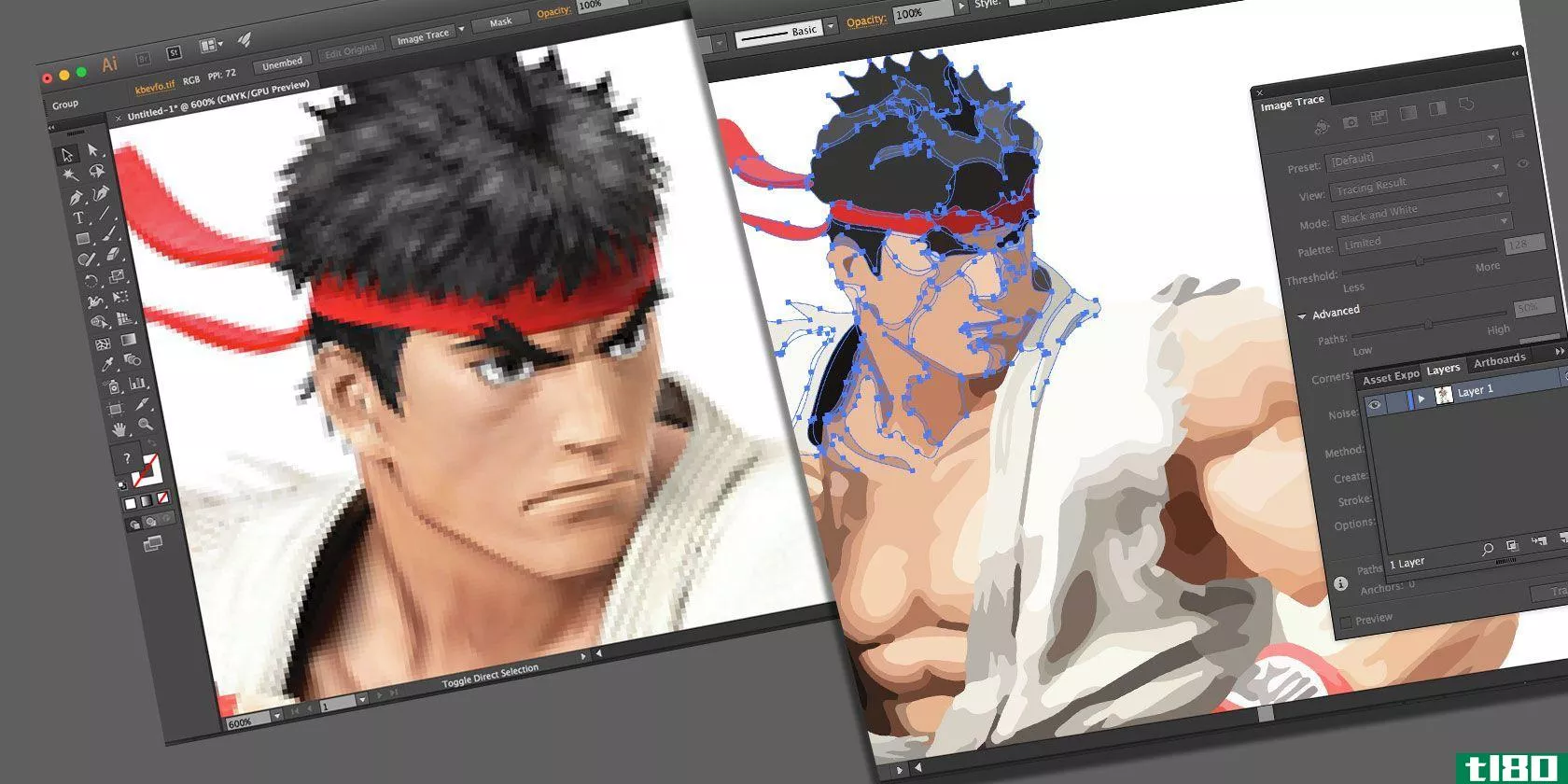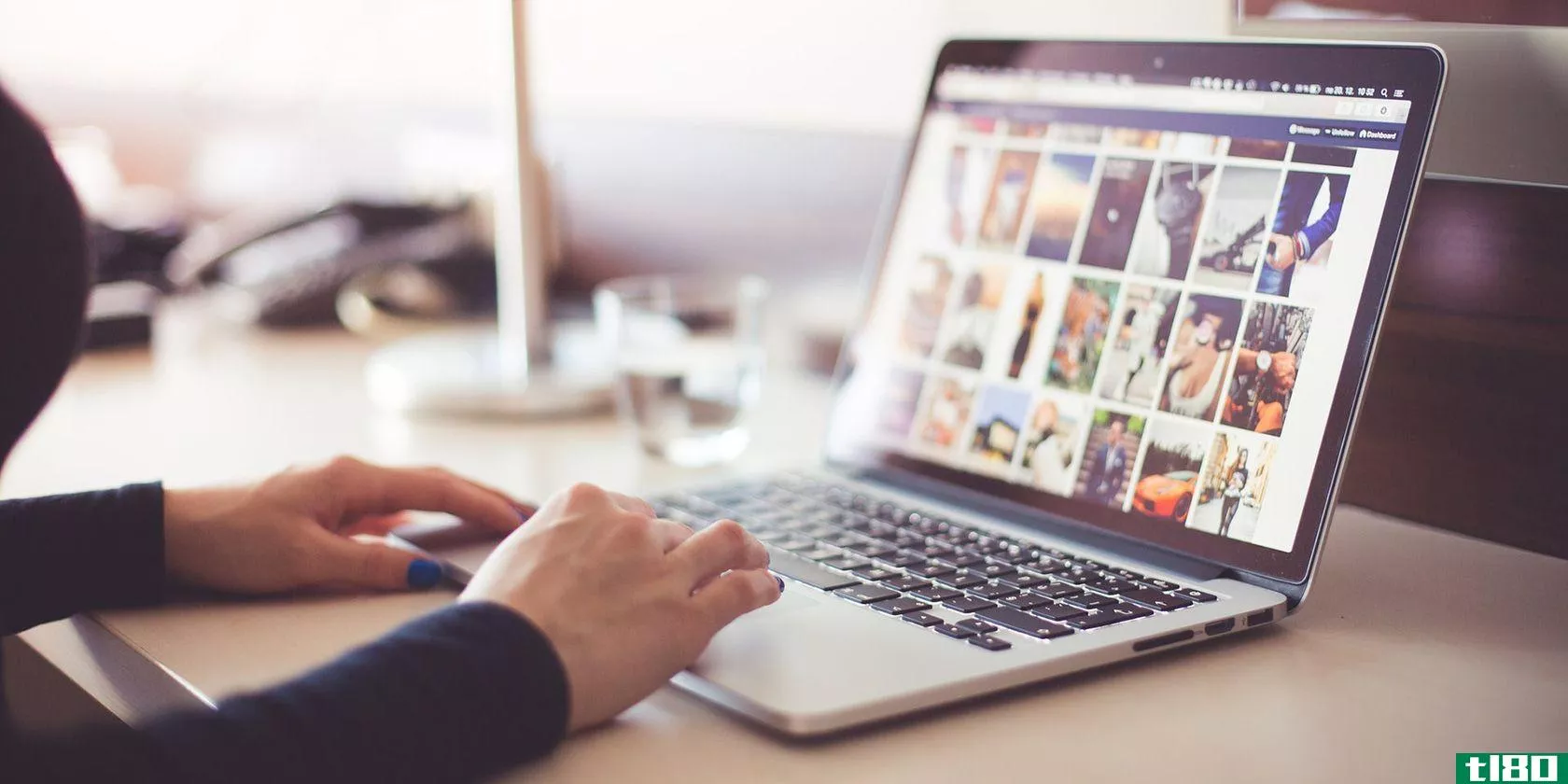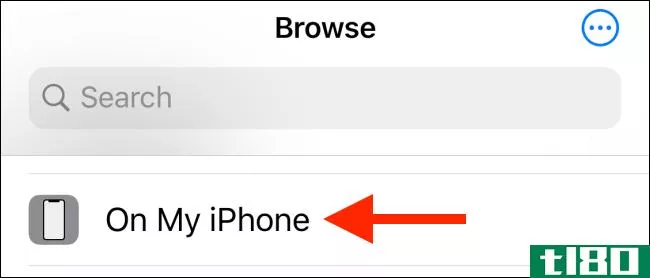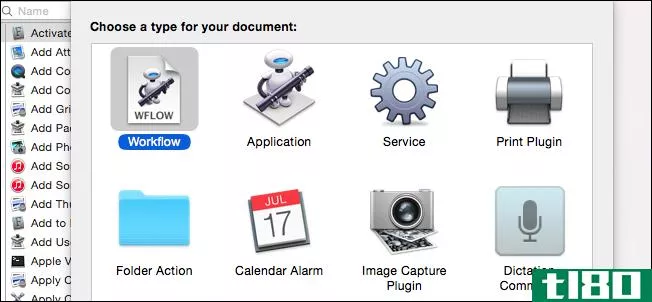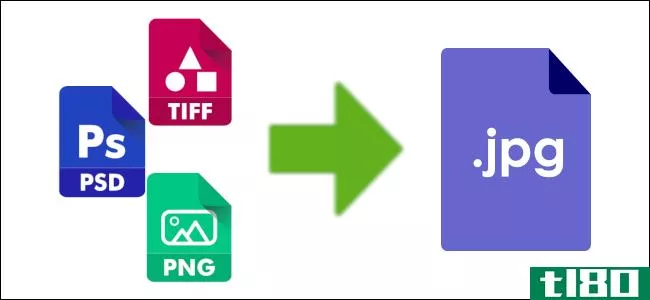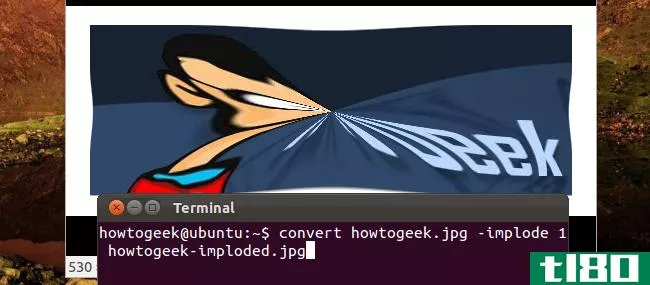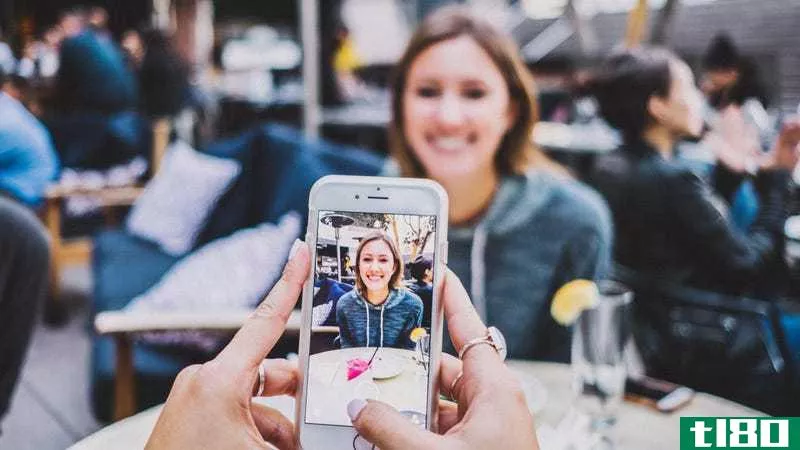如何将jpg转换为矢量(convert jpg to vector)
方法1方法1/2:使用adobe illustrator
- 1打开Adobe Illustrator。将JPG转换为矢量图像的最简单方法是使用Adobe Illustrator。Illustrator不是免费的,但您可以从安装试用版https://www.adobe.com.如果你有这个应用程序,你可以在Windows的“开始”菜单或Mac的“应用程序”文件夹中找到它。
- 2将要转换的JPG图像添加到艺术板。您可以从文件>;打开菜单或将文件拖动到工作区。
- 3切换到“跟踪”工作区。您可以通过点击右上角的菜单并选择“跟踪”来实现您将看到“图像跟踪”面板出现在右侧。也可以通过单击窗口菜单,选择工作区,然后选择跟踪来打开此工作区。
- 4单击JPG图像以将其选中。图像跟踪面板中的跟踪选项将变为活动状态。
- 5检查图像跟踪面板中的“预览”框。这将允许您在应用不同设置之前查看它们将执行的操作,但会增加进行更改之间的时间。可以在任何时候打开或关闭预览选项。如果保持预览处于启用状态,则图像将在每次更改后自动跟踪。如果没有,则必须单击“跟踪”按钮查看更改。
- 6尝试图像跟踪面板中的一个预设。面板顶部有五个预设按钮,下拉菜单中还有更多预设。最上面一行按钮包括以下预设:自动颜色-基于原始颜色创建一组样式化的颜色。高颜色-尝试重现所有原始颜色。低颜色-创建原始颜色的简化版本。灰度-将颜色替换为灰色。黑白-将颜色减少为黑白。
- 7使用颜色滑块调整颜色复杂度。转换为矢量的图像通常不能很好地显示其所有自然颜色,因此通过减少使用的颜色数量,可以获得更好的效果。这将导致对图像的“更平坦”的外观。
- 8展开图像跟踪面板的“高级”部分。你可以通过点击“高级”旁边的小三角形来实现这将揭示更详细的跟踪控制。
- 9使用“路径”滑块调整路径与像素的距离。向左移动滑块会使路径更松散,向右滑动滑块会使路径更紧密。更宽松的路径将导致更平滑的边缘。
- 10使用“拐角”滑块调整拐角的圆角度。向左移动滑块将使拐角更圆,从而生成更平滑的图像。
- 11使用“噪音”滑块减少出血。“噪波”滑块确定哪些像素组被视为“噪波”,而不包括在跟踪中。这有助于拉直线条,消除粗糙点。
- 12单击“跟踪”查看您的更改。它位于图像跟踪面板的右下角。如果您之前启用了预览选项,该按钮将变灰,因为跟踪已经自动发生。
- 13单击展开按钮。它位于Illustrator顶部的工具栏中。这会将跟踪对象转换为实际的矢量路径,并用矢量替换JPG图像。
- 14将图像导出为矢量文件。完成跟踪后,可以将完成的图像导出为矢量文件。单击文件或Illustrator菜单并选择“另存为”将副本另存为。首先是人工智能文件。选择Adobe Illustrator(*.AI)选项,键入文件的新名称,然后单击“保存”。这将使您可以轻松地在Illustrator中重新打开文件并进行更多编辑。返回文件>;另存为并从“另存为类型”菜单中选择矢量格式。其中包括SVG(用于web)和PDF(用于打印)。不要将文件保存为PNG或JPG,因为它们不是矢量格式。单击“保存”保存文件。
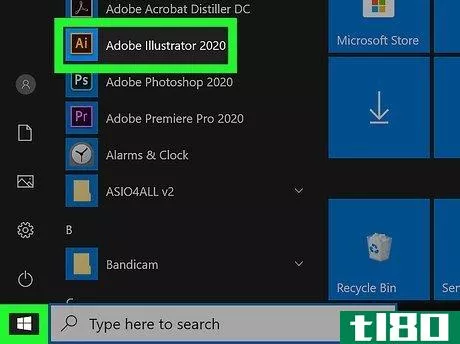
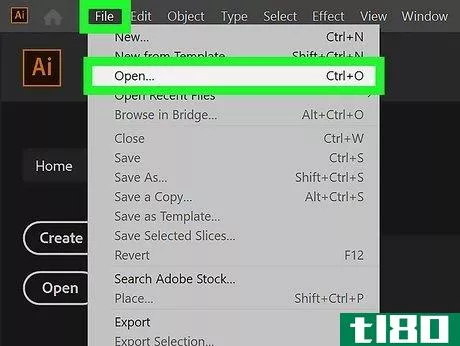
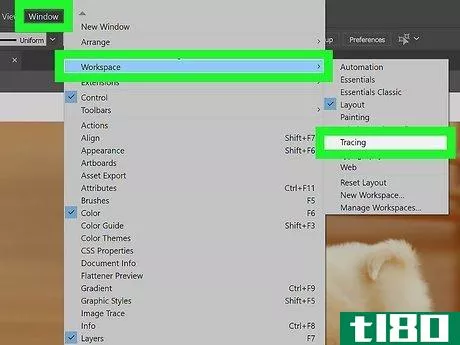
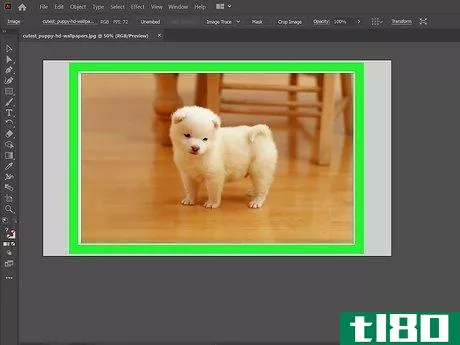
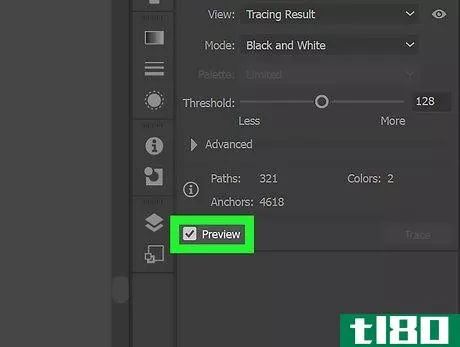
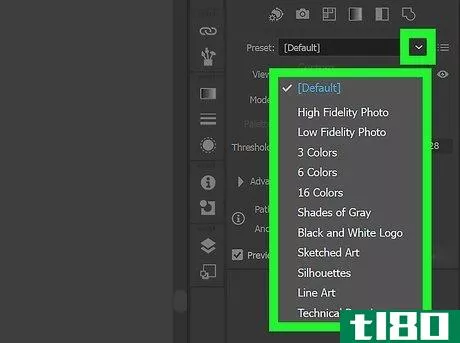
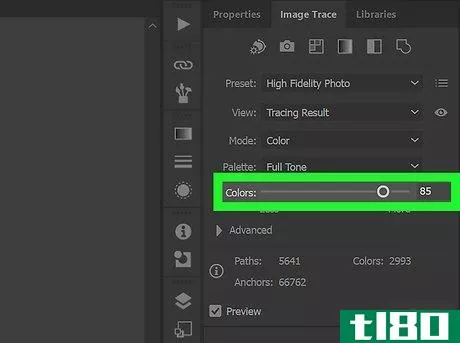
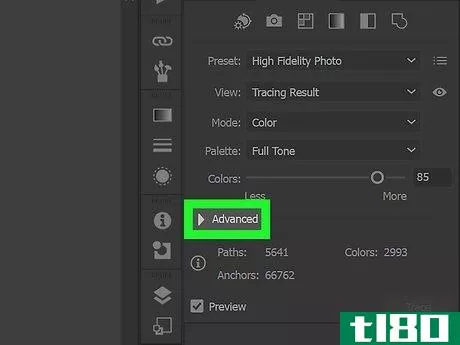
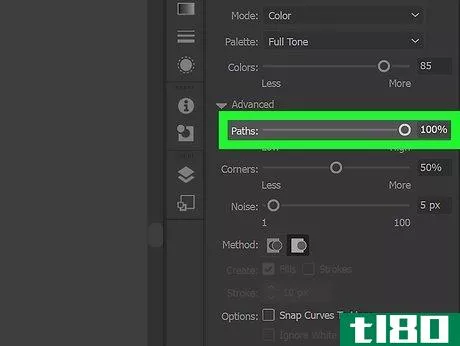
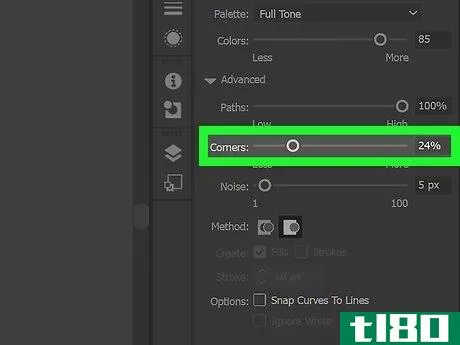
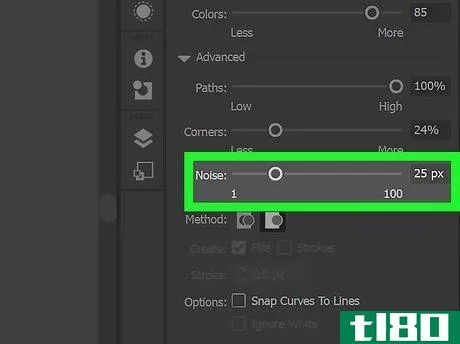
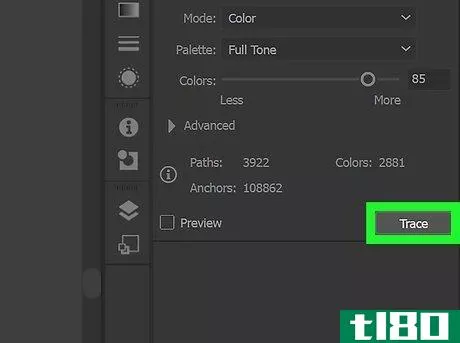
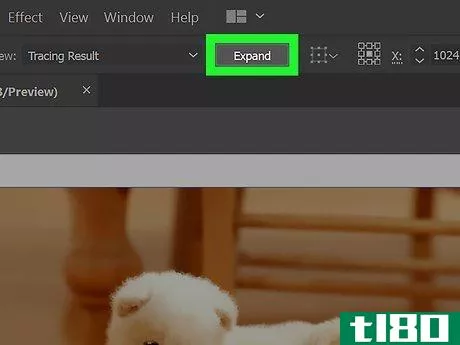
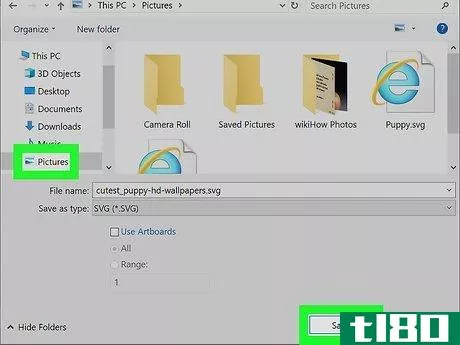
方法2方法2/2:使用gimp和inkscape
- 1下载并安装GIMP和Inkscape。这些都是免费的开源程序,可以用来从JPG文件创建矢量图像。GIMP是一个类似于Photoshop的图像编辑器,Inkscape是一个类似Illustrator的矢量图形编辑器。两者都适用于所有操作系统。你可以从https://www.gimp.org.为您的操作系统运行安装程序,并保留默认设置。您可以从下载Inkscapehttps://www.inkscape.org.为您的操作系统运行安装程序,并保留默认设置。此方法仅适用于带有基本颜色的简单图像,如徽标和徽标。转换高细节图像需要大量的工作来平滑粗糙的边缘并获得好的颜色。
- 2在GIMP中打开JPEG。您可以通过右键单击图像并选择Open With,然后选择GIMP来实现这一点。或者,先打开GIMP,然后单击文件>;打开以插入文件。
- 3使用矩形选择工具选择要转换为矢量的图像部分。它是工具栏中沿着GIMP左侧运行的带点矩形图标。这会为图像创建一个粗糙的边框,使其更容易重新着色。
- 4单击图像菜单,然后选择裁剪以进行选择。这将删除除所选内容之外的所有内容。
- 5再次单击图像菜单,然后选择Autocrop。这会加强你的选择。
- 6导出文件。裁剪完文件后,可以将其导出。单击文件菜单并选择导出为。保留默认设置,并给文件起一个名称,这样您就知道它是裁剪版本。
- 7在Inkscape中打开导出的文件。您可以通过启动Inkscape,然后转到文件>;打开以选择文件。
- 8单击图像以将其选中。在Inkscape中跟踪图像之前,需要先选择图像。
- 9单击路径菜单并选择跟踪位图。这将打开“跟踪位图”窗口。
- 10选择不同的预设矢量化方法,然后单击更新。这将显示使用该矢量化方法的图像的预览。不断尝试不同的方法,直到找到你喜欢的方法。“颜色”选项将为您提供与原始图像最接近的近似值。您可以调整大多数预设的一些设置。每次设置更改后只需单击“更新”即可查看结果。
- 11当您对结果感到满意时,单击“确定”。这将跟踪原始图像,并将其替换为矢量版本。
- 12使用“按节点编辑路径”工具进行微调。它是一个光标图标,在工具栏左上角附近的圆弧上有三个点。该工具允许您选择矢量图像的区域,然后拖动节点以调整大小和阴影。点击图片的一部分,你会看到一堆小盒子出现。拖动这些框以更改所选内容的形状。
- 13使用“断开路径”工具分离不应连接的节点。它位于工作区左上角的上方,左边的第三个按钮。在跟踪过程中,图像的某些部分可能在不应该连接的情况下连接了。“打断路径”工具允许您通过删除连接节点来分隔这些零件。
- 14完成后,将图像保存为矢量文件。一旦对矢量图像满意,就可以将其保存为矢量格式。单击文件菜单并选择另存为。从“另存为类型”菜单中选择矢量格式。常见的格式包括SVG(用于网站)和PDF(用于打印)。将副本另存为Inkscape SVG,以便能够返回并进行轻松编辑。
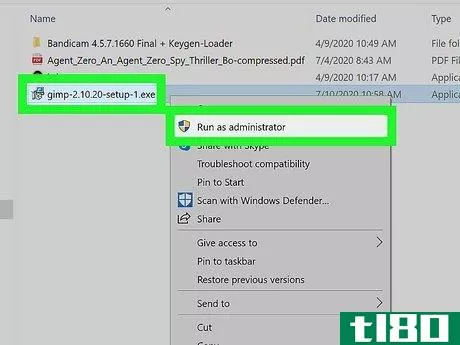
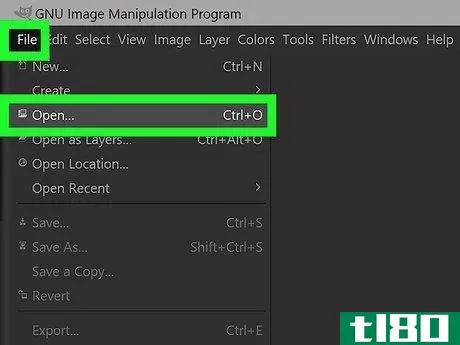
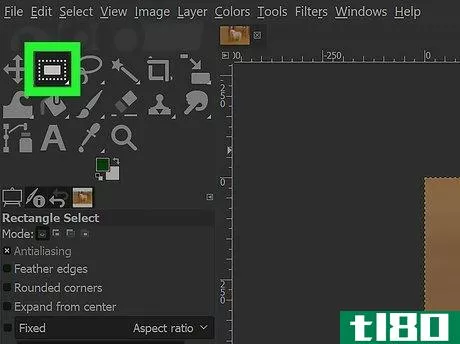
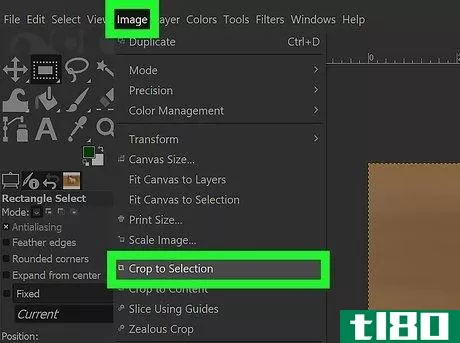
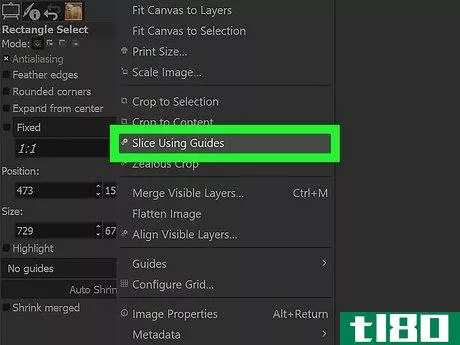
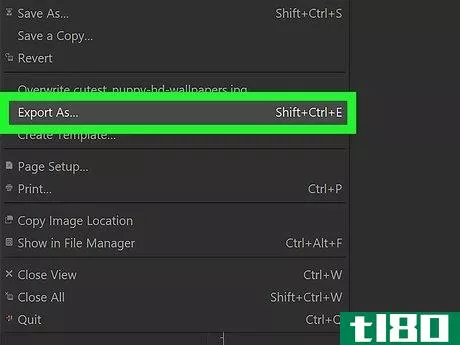
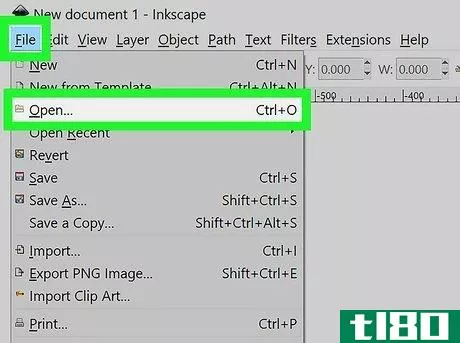
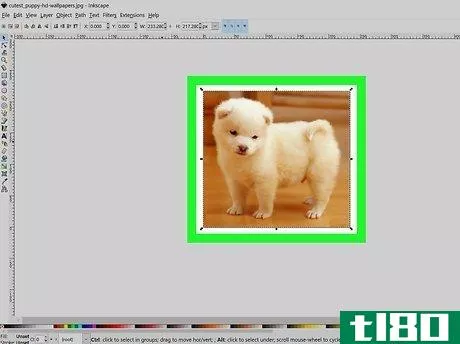
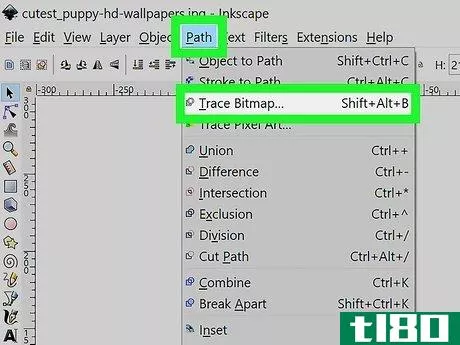
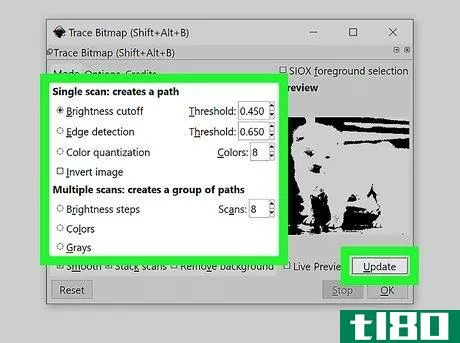
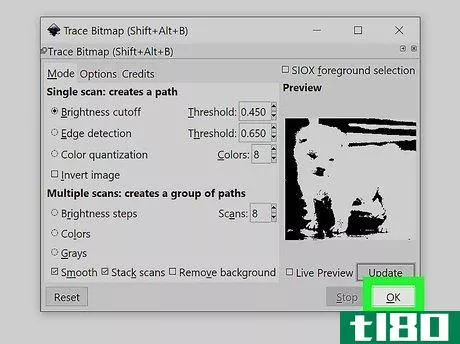
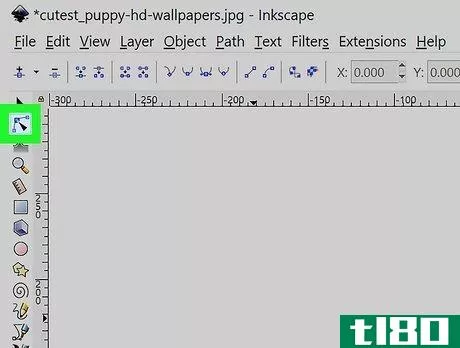

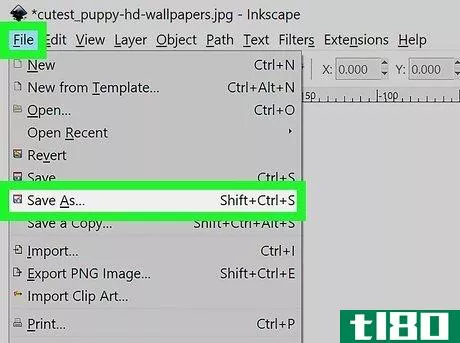
- 发表于 2022-03-17 14:08
- 阅读 ( 83 )
- 分类:IT
你可能感兴趣的文章
如何在adobeillustrator中对图像进行矢量化
...是一个快速和简单的过程,并产生良好的结果。下面介绍如何使用adobeillustrator将图像转换为向量。 ...
- 发布于 2021-03-18 05:14
- 阅读 ( 266 )
如何在linux终端上操作图像
... 下面介绍如何使用Linux convert工具,它允许您通过命令行对终端执行所有这些操作,以及更多操作。 ...
- 发布于 2021-03-27 05:34
- 阅读 ( 217 )
如何在mac上将heic转换为jpg
...你在Mac上把HEIC转换成JPG。其中一个应用程序是iMazing HEIC Converter(免费)。它可以让你通过将照片拖放到应用程序界面来转换图像。 ...
- 发布于 2021-03-29 04:44
- 阅读 ( 236 )
如何在iphone和ipad上将heic照片转换成jpg
...格式,可以从设置应用程序更改相机捕获格式。 相关:如何让你的iPhone使用JPG和MP4文件而不是HEIF、HEIC和HEVC 如何使用文件应用程序将heic照片转换为jpg 您可以从文件应用程序中直接执行此操作,无需第三方应用程序。 从photos应...
- 发布于 2021-04-02 08:55
- 阅读 ( 197 )
如何将heic图像转换成jpg在mac上的简单方法
...ac上流行起来。HEIC会给一些应用程序带来问题。下面介绍如何轻松地将HEIC文件转换为JPG。 如果你生活在iOS上,那么很有可能你永远不知道什么时候图片是HEIC或JPG格式,因为在大多数情况下,这并不重要。但是,当您开始共享图...
- 发布于 2021-04-04 02:38
- 阅读 ( 272 )
如何将图像转换为jpg格式
...和类型。由于JPG是互联网上流行的文件格式,我们将研究如何将图像转换为JPG格式。 什么是jpg文件(a jpg file)? JPG(或JPEG)是一种流行的文件格式,用于图像和图形,尤其是在互联网上。它是由联合摄影专家组(JPEG)创建的,...
- 发布于 2021-04-04 11:02
- 阅读 ( 161 )
如何从linux终端快速调整、转换和修改图像
...用以下命令: sudo apt-get install imagemagick 在格式之间转换 convert命令获取图像,对其执行操作,并使用指定的文件名保存图像。使用它可以做的最基本的事情之一是在不同格式之间转换图像。以下命令接受一个名为“”的PNG文件how...
- 发布于 2021-04-10 05:35
- 阅读 ( 173 )
如何从照片中去除jpg伪影和丑陋的图像失真
...术可以真正恢复图像,但这里有一个How-to-Geek技巧,介绍如何通过几个简单的步骤去除和修复JPG失真和伪影。 当图像以JPG这样的有损格式保存时,没有什么比奇迹更能恢复丢失的图像数据了。但是,通过一些巧妙的技巧和一点Pho...
- 发布于 2021-04-12 15:03
- 阅读 ( 299 )